Como desativar a ortografia no Google Chrome – As palavras sublinhadas com vermelho

A verificação ortográfica é uma função que nos ajuda a escrever corretamente, destacando através sublinhado em vermelho, palavras com erros ortográficos. Erros ortográficos.
No nosso caso, os erros relatados são porque não usamos diacríticos em palavras. Este sistema de verificação ortográfica é usado especialmente para quem editar documentos, aqueles que publicam artigos em sites ou para estudantes que têm trabalhos diversos para fazer. É uma ferramenta muito útil, mas também há situações em que não queremos ser estressados pelas palavras sublinhadas em vermelho. Principalmente se não somos fãs de diacríticos.
Em Google Chrome por exemplo, talvez estejamos muito pouco interessados em ver quais palavras estão escritas incorretamente ou quais não possuem diacríticos. Para remover a verificação ortográfica do navegador, basta entrar no menu “Configurações” …
…vamos rolar para baixo e clicar em“Mostrar configurações avançadas..” …
Depois de rolar para baixo no menu “Configurações avançadas“, vamos para a seção “Idiomas” e clicamos no botão “Configurações de idioma e entrada“.
No painel de configurações que será aberto, você pode alterar o idioma do navegador Chrome (ou seja, o idioma que aparece no menu e nas configurações), você pode adicionar mais idiomas para corrigir erros ortográficos (válido para quem escreve em mais de um idioma) ou pode desativar a verificação ortográfica.
desmarque “Ativar verificação ortográfica” na parte inferior do painel de configurações de idioma e clique em “Feito” para salvar preferências.
Como desativar a ortografia no Google Chrome – As palavras sublinhadas com vermelho
O que há de novo
Sobre Stealth
Apaixonado por tecnologia, escrevo com prazer no StealthSettings.com desde 2006. Tenho uma vasta experiência em sistemas operativos: macOS, Windows e Linux, bem como em linguagens de programação e plataformas de blogging (WordPress) e para lojas online (WooCommerce, Magento, PrestaShop).
Veja todos os posts de StealthVocê também pode estar interessado em...


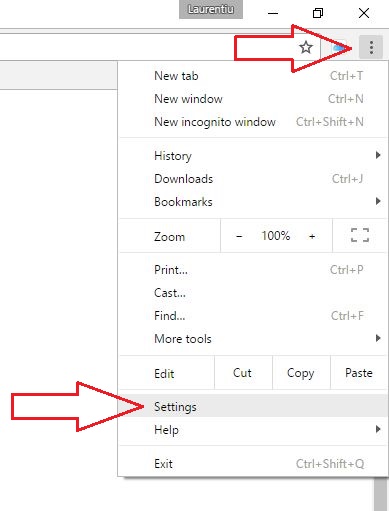
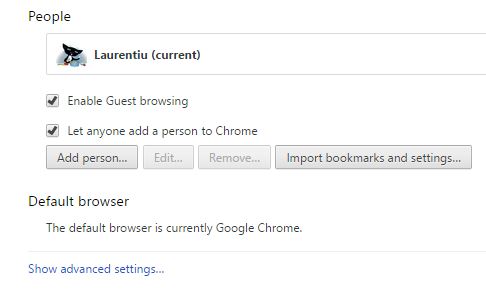
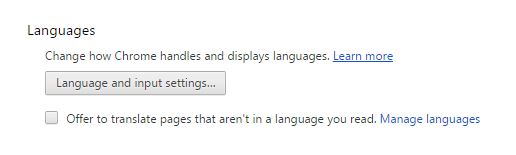
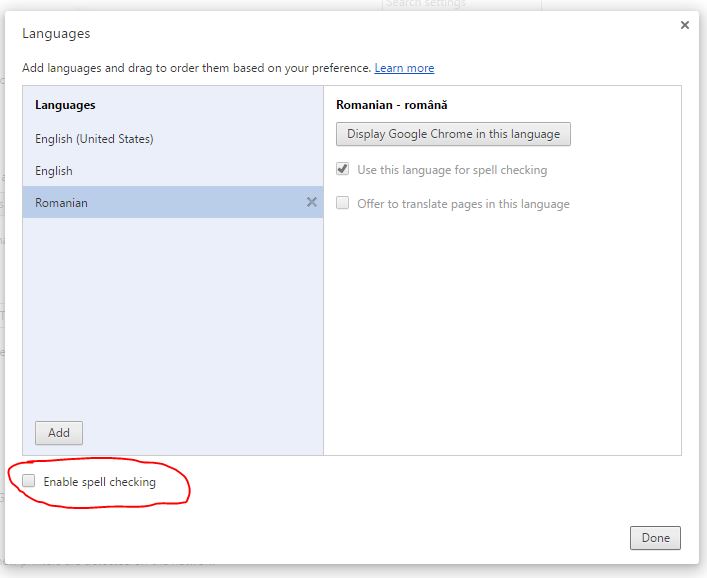

2 pensamentos sobre “Como desativar a ortografia no Google Chrome – As palavras sublinhadas com vermelho”
Buna ziua
nu stiu ce w10 folositi dar apare cu totul altfel panou cu limba si verificarea ortografiei. Pur si simplu in josul paginiii apare”Verificarea ortografiei”, iar dedesupt “Dezactivat” , un buton stins, nu se poate modifica nimic. Interesant ca toate postarile la aceasta situatie nu se refera si la acest caz. Cum s-a ajuns asa, ce trebuie de facut?
Pai nu prea are legatura cu versiunea de Windows 10. Cel mai probabil Google Chrome a fost actualizat si s-a adaugat optiunea despre care vorbiti.